こんにちは、ズッカズです。
みなさんDJって知ってますか?
僕は知ってます。ヘヘッ
最近PCDJを購入してドゥクドゥクを楽しんでいたわけなんですが、こういったものを購入すると湧いてくるものがありますよね?
そうです。承認欲求です。
承認欲求に塗れた僕は案の定ツイキャスとかで配信したくなりましてね、えぇ。
今は割と普通に配信できてますが、そこまでの設定が地味にめんどくさかったので、備忘録も兼ねてここに書いちゃおうと思います。
僕の環境
とりあえず僕の環境を晒してみます。似たような環境の方は参考になるかもしれません。
- PC:iMac Late2015
- OS:High Sierra 10.13.5
- オーディオI/F:QUAD-CAPTURE UA-55
- PCDJ:DDJ-RB rekord box
こんな感じですね。
機材の接続とソフトのインストール後
機材をPCに接続しないと何も始まらないのでUSBで接続しましょう。
ここ辺りの説明は省いていいですよね?省きます。
同じくソフト関係(rekord boxとか)のインストールも省きます。
で、
ここからがちょっと一手間いるんですが、Macに
ってやつをインストールします。
リンクされてるので文字の部分をポチッとしてインストールしてください。
LadioCastはAppStoreからインストールします。
Soundflowerをインストールするとこんな感じでシステム環境設定にSoundflower(2ch)とSoundflower(64ch)が出てくると思います。
出てきてたら成功ですね。
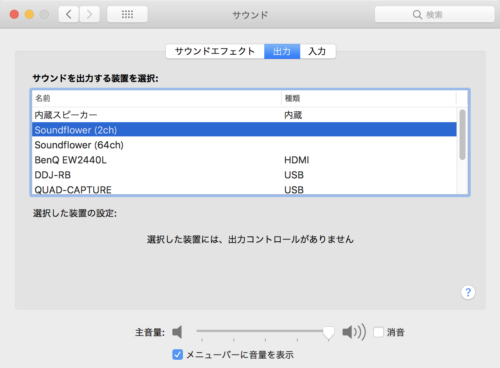
LadioCastをインストールしたら起動してください。
こんなのが起動されます。
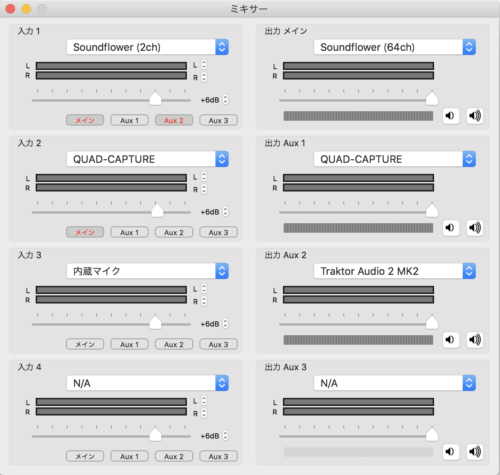
とりあえずここまで来ればスタートラインに立った感じですね。
めんどくさいですよね、Mac。
次は諸々の設定を書き記します!
音をツイキャス等で流す設定
はい。
めんどくさいですけど一個一個設定していきましょう。
LadioCastの設定
こんな感じで設定しました。
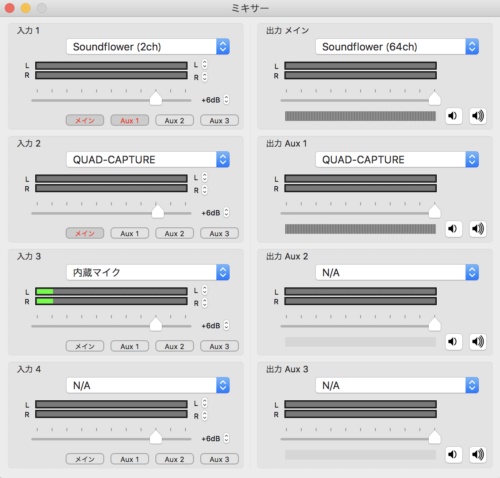
内蔵マイクはあってもなくてもいいです。
これがどういうことかというと、
- Soundflower(2ch)に入ってきた音が64chとQUAD-CAPTUREに出力され
- QUAD-CAPTUREに入ってきた音(マイクを接続してたらマイクが拾った声)がSoundflower(64ch)に出力される
設定になってます。
入力欄の「メイン」とか「Aux1」とかが出力先を決められるやつになってるんですね。
う〜ん、めんどい!w
内蔵マイクから声を拾う場合はSoundflower(64ch)に音を流すために、「メイン」の部分をクリックしましょう。
今この時点で2ch、QUAD-CAPTURE(、内蔵マイク)に入ってきた音が全て64chから出る設定になってます。
2chはQUAD-CAPTUREからも出力されますね。
今更ですが、システム環境設定のサウンドは特にいじらなくて大丈夫です。
前まで使っていた設定でおk!
Audio MIDIの設定
MacにはAudio MIDI設定というデフォルトで入ってるアプリがあります。
これが入ってる場所は
- /アプリケーション/ユーティリティ/Audio MIDI設定
って感じで、ここに入ってます。
早速起動しましょう。
こんなんが出てきます。
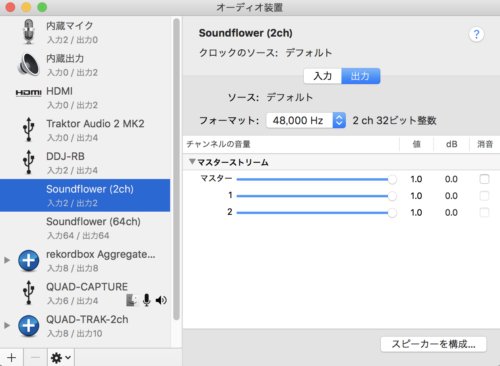
もし起動したのにこの画面が出てこない場合は、ウインドウタブからオーディオウインドウを表示を押してください。
このアプリは複数のオーディオインターフェース等を1つのデバイスとして認識させることができるんですね。便利。
早速左下の「+」ボタンを押して、機器セットを作成を押します。
オーディオ装置が色々出てくると思いますが、QUAD-CAPTUREとSoundflower(2ch)にチェックを入れてください。QUAD-CAPTURE→2chの順にチェックを入れましょう。
2chの方には音ずれ補正にもチェックを入れてください。
こんな感じ。
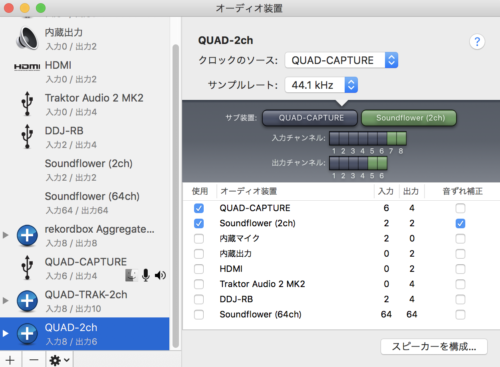
これで終わりです!
2chとQUAD-CAPTUREが一つのデバイスとして設定されました。
僕は名前を「QUAD-2ch」とかいう適当な名前にしてますが、ここは各々好きな名前に設定していただいて大丈夫です。
わかりやすい方がいいかもですね。
rekord boxの設定
rekord boxを起動したら、環境設定からオーディオタブをクリックしてください。
デフォルトではオーディオの部分がDDJ-RBなってますが、ここを先ほどAudio MIDI設定で作成したやつに設定してください。
出力チャンネルを設定するんですが、画像を参照にどうぞ。
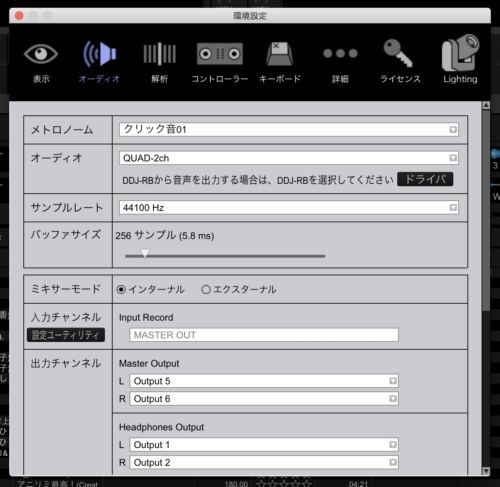
この設定は、マスターを2chから出力し、モニターをQUAD-CAPTUREから出力する設定になってます。
一応音がちゃんと出るかの確認もオネシャス!
ツイキャスの設定
いよいよラストです!
ツイキャスの設定をします。
設定といってもここはカンタンなのですが、ツイキャスの設定を開き、マイクの設定をSounflower(64ch)にします。
こんな感じ。
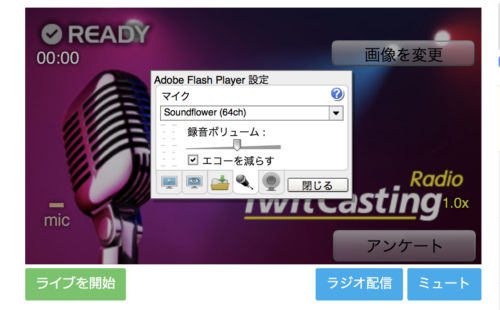
はいおしまい!
設定お疲れ様でした
ここまで来ればあとはツイキャスで流すだけですね。
おそらく問題なくできると思います。
ツイキャスのマイクを64chにしましたが、64chに全ての音が集まってる設定なのでこのように設定するんですね。
ツイキャスじゃなくてもマイクの設定を64chにすればオッケーだと思います。
僕はたまに友達とNETDUETTOっていうYAMAHAのアプリでB2Bをしたりするのですが、そこでもマイクの設定(入力の設定)は64chです。
って感じで終わりにしようと思います!
あ、今更ですがWindowsの方は全く参考にならないと思います。っていうかなりません。
ごめんなさい。Mac買ってください。
そりでは!






